Heim >Backend-Entwicklung >Python-Tutorial >So konfigurieren Sie opencv in Python
So konfigurieren Sie opencv in Python
- 爱喝马黛茶的安东尼Original
- 2019-08-02 16:03:4010255Durchsuche
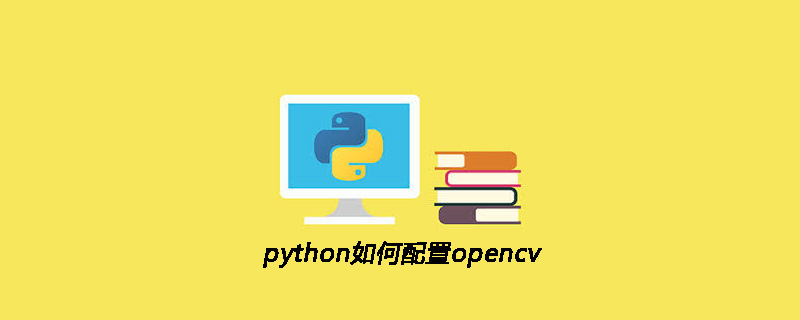
Konfigurieren Sie die OpenCV-Bibliothek in Python und verwenden Sie die Pycharm-Umgebung
1. Offizielle Website herunterladen: Klicken Sie zum Öffnen Der Link, offizielle Website Es gibt alle openCV-Versionen auf der Website. Nach dem Klicken wird eine neue Seite angezeigt, die automatisch heruntergeladen wird. Hinweis: Es gibt keinen Unterschied zwischen 32-Bit und 64-Bit. Das Installationsprogramm wählt automatisch die 32-Bit- oder 64-Bit-Version entsprechend Ihrem Computersystem. Wie im Bild gezeigt:
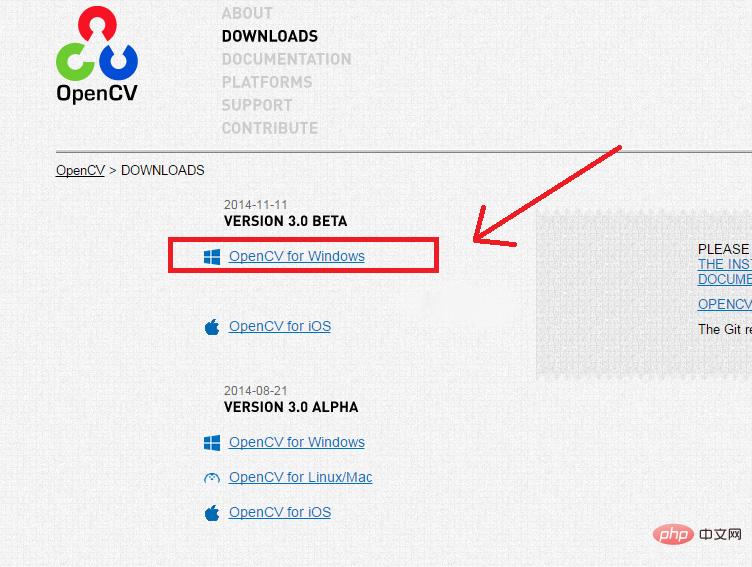
2. Doppelklicken Sie, um das Ausführungsprogramm openCV_xxx.exe auszuführen
Wählen Sie das Verzeichnis aus, in dem Sie die Datei installieren möchten Klicken Sie dann auf „Extrahieren“ und installieren Sie es vollständig. Das war’s. Wie in der Abbildung gezeigt:
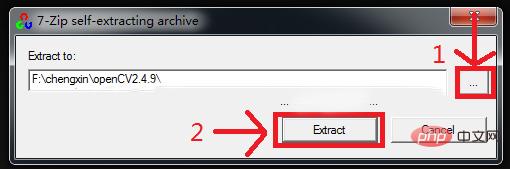
Verwandte Empfehlungen: „Python-Video-Tutorial“
3. Konfigurieren Sie openCV-Umgebungsvariablen
Wählen Sie im ersten Schritt „Computer“ aus, klicken Sie mit der rechten Maustaste und wählen Sie „Eigenschaften“, „Erweiterte Systemeinstellungen“ -> „Umgebungsvariablen“. Suchen Sie den Wert „Systemvariablen“ ->„Pfad“ unter den Umgebungsvariablen und wählen Sie dann „Bearbeiten“ aus, wie im Bild gezeigt:
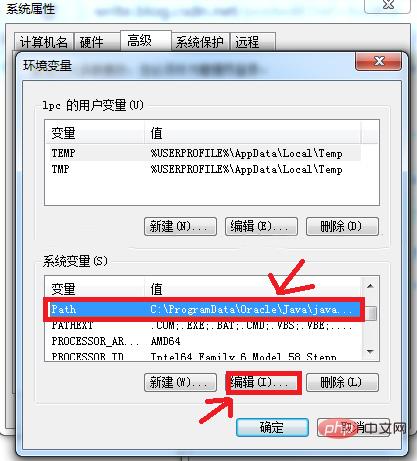
Dann fügen Sie den „bin“ hinzu " des Speicherorts des openCV-Ordners, dieser „bin“ ist das Verzeichnis, in dem Sie gerade das openCV-Programm installiert haben. Mein Installationsort ist beispielsweise „F:chengxinopenCV2.4.9opencvbuildx64vc11bin“. Hinweis: „X64“ bedeutet hier, dass es sich bei meinem Computer um ein 32-Bit-System handelt. „VC11“ bedeutet, dass auf meinem Computer vs2012 installiert ist wird mit vs2012 installiert. Wenn VS2010 auf Ihrem Computer installiert ist, sollte es sich im Ordner „vc10“ befinden. Wenn es sich um VS2013 handelt, sollte es sich im Ordner „vc12“ befinden, wie im Bild gezeigt:
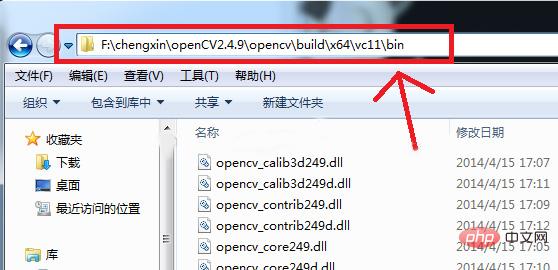
Fügen Sie im Popup-Fenster „;“ und das Verzeichnis gerade nach „Variablenwert“ hinzu, dh fügen Sie diese Zeichenfolge „;F:chengxinopenCV2.4.9opencvbuildx64vc11bin“ hinzu. Wie im Bild gezeigt:
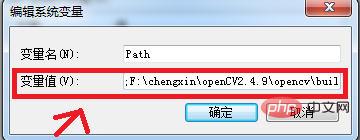
Die Installation und Konfiguration von openCV endet hier.
Konfigurieren Sie die OpenCV-Referenz von Python.
Wie verbinde ich Python und openCV nach der Installation? Suchen Sie zunächst die Datei „cv2.pyd“ in Ihrem openCV-Installationsverzeichnis. Mein 64-Bit-Systemverzeichnis ist „F:chengxinopenCV2.4.9opencvbuildpython2.7x64“. Wenn Sie ein 32-Bit-System haben, dann sollten Sie sich unter „x86“ befinden. Wie im Bild gezeigt:
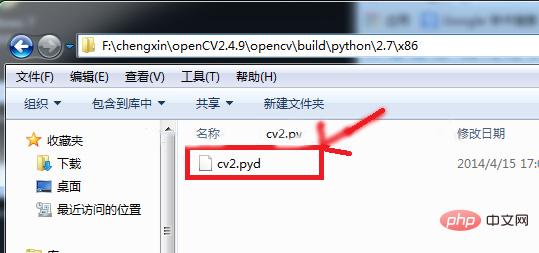
Kopieren Sie diese Datei und fügen Sie sie in die „Python27Libsite-packages“ des Python-Installationsverzeichnisses ein. Meins ist „C:Python27Libsite-packages“. Wie im Bild gezeigt:
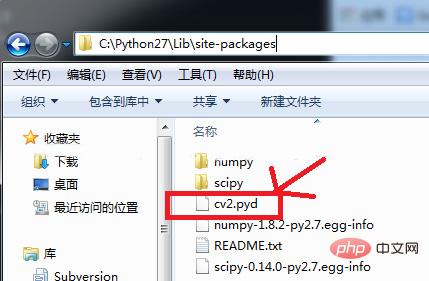
OK, die Installation ist nun abgeschlossen. Über die cmd-Konsole können wir versuchen, einige in Python geschriebene Beispiele auszuführen, die mit openCV geliefert werden. Diese Beispiele sind unter „opencvsourcessamplespython“ zu sehen.
Ein Histogramm eines Farbbildes ausgeben:
import cv2import numpy as npfrom matplotlib import pyplot as plt
img = cv2.imread('/home/aobo/Pictures/IMG_4137.JPG')color = ('b','g','r')# enumerate():python里的一个新函数
# 它的作用:同时遍历索引(i)和元素(col)for i,col in enumerate(color):
histr = cv2.calcHist([img], [i], None, [256], [0, 256])
plt.plot(histr, color = col)
plt.xlim([0, 256])plt.show()Das obige ist der detaillierte Inhalt vonSo konfigurieren Sie opencv in Python. Für weitere Informationen folgen Sie bitte anderen verwandten Artikeln auf der PHP chinesischen Website!

